Win7系统是最常用的电脑系统之一,使用久了以后总会出现各种各样的问题,有小伙伴就反应在使用电脑的时候发现物理地址被绑定,那么应该如何修改物理地址呢?下面就一起来看看小
Win7系统是最常用的电脑系统之一,使用久了以后总会出现各种各样的问题,有小伙伴就反应在使用电脑的时候发现物理地址被绑定,那么应该如何修改物理地址呢?下面就一起来看看小编怎么操作的吧。
Win7修改物理地址的方法
1、点击右下角电脑网络图标,点击【打开网络和共享中心】。
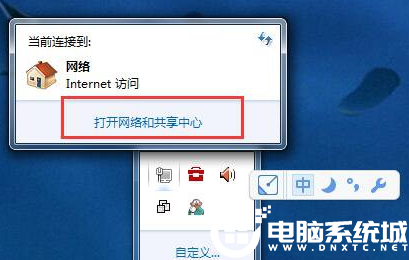
2、点击【更改适配器设置】。
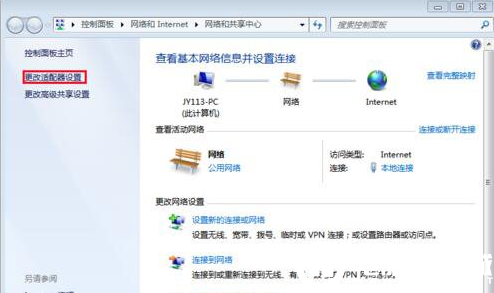
3、进入网络连接界面,右键点击“本地连接”,点击属性。
4、点击配置,点击“高级”,在列表中找到并点击“网络地址”,在右侧输入修改后的网络地址,点击确定按钮。
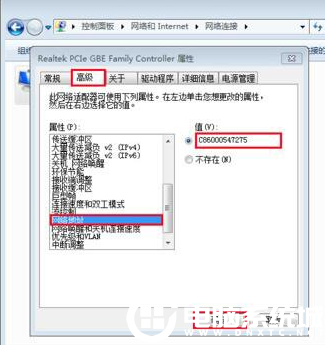
以上就是小编带来的Win7修改物理地址解决方法,想了解更多内容可以对自由互联进行关注!
